Windows 10专业版系统新增右键菜单外观样式
- 浏览:
- |
- 更新:
使用Win10专业版系统的时候系统的美观是很多用户在意的,操作的时候很多用户会对这方面进行设置,但是Win10专业版系统推出并没有多久,很多操作是大家不知道的,其中很多用户想要更改右键菜单外观样式但是不知道怎么操作,针对这个情况小编做出了这一次的教程,在这一次的教程里小编会把更改右键菜单外观样式的操作方案告诉大家,有需要更改右键菜单外观样式的用户可以直接查看下面的教程,跟着下面的教程操作就能轻松的掌握更改右键菜单外观样式的操作方法。详细可参考下面的方法:注意:由于需要修改注册表,在操作之前建议先按照《Win10专业版还原点怎样创建?Win10专业版一键创建还原点的方法》为你的系统创建一个还原点,以便在出错时还原。1、按Win+R打开运行,输入regedit回车打开注册表编辑器。2、展开以下位置:Hkey_LOCAL_MACHINESOFTWAREMicrosoftWindowsCurrentVersionFlightedFeatures3、在右侧新建名为ImmersiveContextMenu的DWORD(32位)值。 4、双击ImmersiveContextMenu,将其值修改为0即可。5、重启资源管理器或注销重新登录即可生效。重启资源管理器方法:在任务管理器中找到“Windows资源管理器”,右键单击,选择“重新启动”。如果你安装了魔方的话,可以在主界面的快捷指令中快速重启资源管理器,如下图所示:
4、双击ImmersiveContextMenu,将其值修改为0即可。5、重启资源管理器或注销重新登录即可生效。重启资源管理器方法:在任务管理器中找到“Windows资源管理器”,右键单击,选择“重新启动”。如果你安装了魔方的话,可以在主界面的快捷指令中快速重启资源管理器,如下图所示: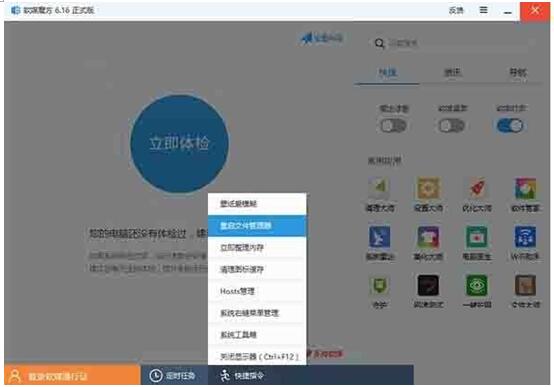 完成上述修改之后,桌面环境下右键菜单的尺寸,包括宽度和高度,都会变小。如下图所示:
完成上述修改之后,桌面环境下右键菜单的尺寸,包括宽度和高度,都会变小。如下图所示: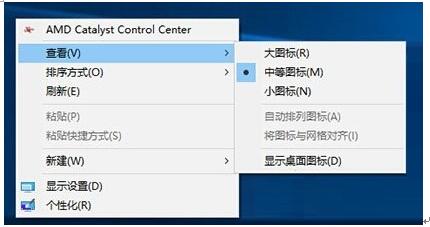 Win10专业版系统更改右键菜单外观样式的方法就介绍到这里了。如果你在更改后想要恢复到默认,那么,只需要删除ImmersiveContextMenu,或将其值修改为1就可以了。
Win10专业版系统更改右键菜单外观样式的方法就介绍到这里了。如果你在更改后想要恢复到默认,那么,只需要删除ImmersiveContextMenu,或将其值修改为1就可以了。
热门教程
- 1 深度技术 Windows 7 64专业版
- 2 Windows 7旗舰版永久激活版
- 3 电脑系统Windows 7纯净版|
- 5 Windows 7 X64纯净版下载|Wi
- 6 Windows 10纯净版原版镜像下
- 7 雨林木风 GHOST Windows 10 6
- 8 Windows 7纯净版下载[最爽
- 9 中关村 x86 Windows 7旗舰版系
- 10 电脑公司ghost Windows 7 sp1
- 11 Windows7 64位系统纯净版|系
- 1 系统天地 Ghost Windows 10纯净
- 2 电脑城 GHOST Windows 10专业版
- 3 电脑公司 ghost Windows 10 3
- 5 雨林木风Windows10 专业版
- 6 萝卜家园 Windows 10 64位 简
- 7 电脑公司Win10专业版32位系
- 8 系统之家Windows 10 1909经典
- 9 电脑公司 Ghost Windows 10 6
- 10 系统之家 Windows 10_20H2 x6
- 11 大地系统 ghost Windows 10 3


